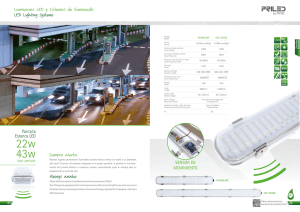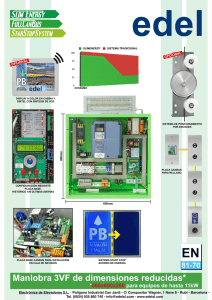Manual de l`usuari
Anuncio
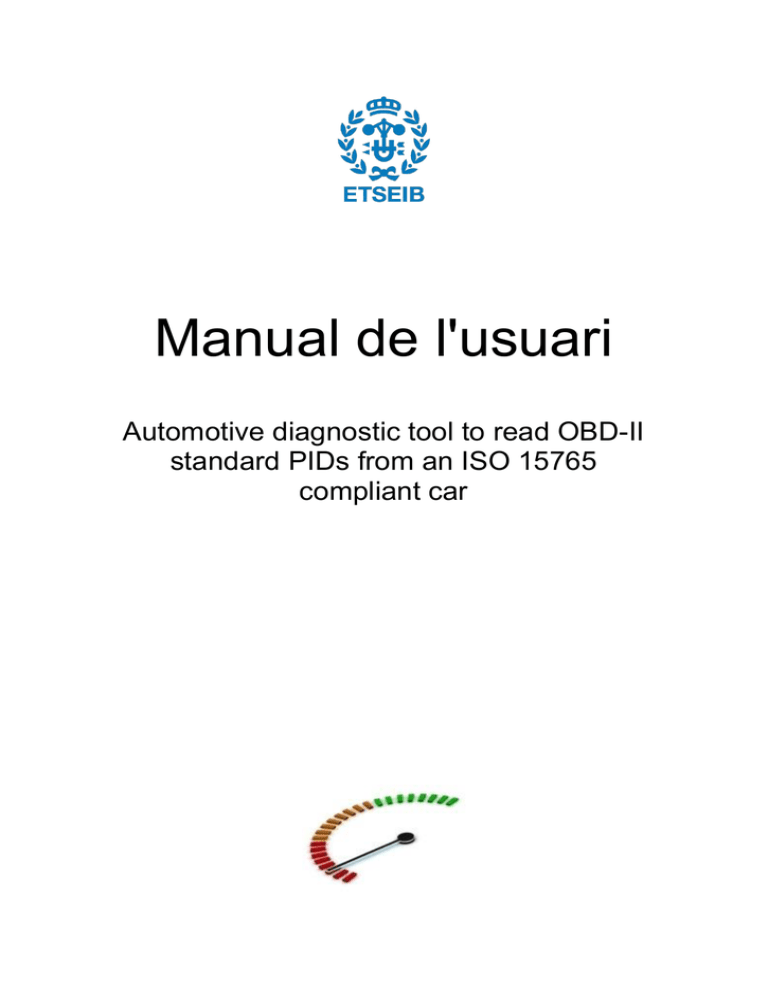
Manual de l'usuari Automotive diagnostic tool to read OBD-II standard PIDs from an ISO 15765 compliant car Índex General: -Català 3 -Castellano 12 -English 22 2 Contingut: Capítol 1: Visió general -Visió general de la interfície 4 Capítol 2: Introducció -Requisits necessaris 5 -Connexió de l’eina de diagnosis al CANbus 5 Capítol 3: Nocions bàsiques -Configuració 6 -Enviar missatges 6 Automàtic 7 Manual 7 Baudrate 8 Canals 8 -Gràfics 9 3 Capítol 1: Visió general Velocímetre Indicador de revolucions Botons de configuració de paràmetres Botons de selecció de canal Mode avançat Indicador de temperatura del motor Pantalla de missatges Pantalla de gràfics Botó d’aturada Figura 1 4 Capítol 2: Introducció Requisits necessaris L’eina de diagnosis s’utilitza per proves i el desenvolupament de dispositius i programari d'OBD. Pot suportar tots els protocols legislats de l'OBD, paràmetres ID’s ajustables i fixos (PID). Per poder utilitzar l’eina de diagnosis per llegir els missatges es necessita: - Utilitzar el sistema operatiu Linux Estar connectat al CANbus Leaf Light HS de kvaser Connexió de l’eina de diagnosis al CANbus Per a la utilització de l’eina de diagnosis s’ha de connectar al CANbus, per poder rebre la informació dels diferents OBD-II Standard PID’s. Per tal d’efectuar aquesta connexió, és necessari utilitzar el Leaf Light HS (veure Figura 2). Aquest aparell ens permet establir una connexió directe entre l’eina de diagnosis i el CANbus. Figura 2 5 Connexió amb l’emulador virtual La informació entra per un canal virtual i té l’aspecte (Figura 3) : Figura 3 Figura 4 6 Capítol 3: Nocions bàsiques Configuració L’eina permet seleccionar diferents tipus de paràmetres per enviar els missatges. Automàtic / Manual 250k / 500k Virtual Channel 1 / Virtual Channel 2 / Leaf Light HS Es pot triar entre enviar missatges de manera manual o automàtica, canviar el Baudrate, 250k o 500k, i la llargada del missatge, entre 11 o 29 bits. Per fer-ho només és necessari desplaçar la barra de manera lateral fins l’opció desitjada. Per triar el canal del CANbus només s’ha de prémer l’opció desitjada, es pot triar entre dos canals virtuals i el Leaf Light HS. Figura 5 Enviar missatges 7 A l’hora d’enviar els missatges pel CANbus es pot triar entre els diferents paràmetres de la pantalla esmentats a l’inici del capítol. Automàtic El mètode automàtic permet que la eina envií els missatges cada pocs mil·lisegons de manera autònoma. Envia una petició de velocitat, revolucions per minut, temperatura del motor i altres PID’s. Per aturar-la s’ha de prémer el botó ‘Stop’. Figura 6 Manual Mode avançat Per utilitzar el mode avançat s’ha de prémer el botó amb la opció ‘Avançat’ que apareix en pantalla. Figura 7 Figura 8 8 Un cop seleccionat l’opció Avançat, apareixerà la següent taula en pantalla: En aquesta nova taula es pot escriure el missatge que es vulgui enviar al CANbus mitjançant els diferents PID’s. (veure Figura 7) Id= identificador del missatge(7DFh). DLC= sempre és 8. D0= nombre de bytes addicionals. D1= per mostrar les dades actuals del vehicle sempre serà 1. D2= PID sol·licitat. D3-D7= en tots es mantindrà el 0. Figura 9 Baudrate El ‘Baud rate’ són les unitats de senyal per segon i pot triar entre enviar els missatges amb 250k o 500k desplaçant el botó cap a l’opció desitjada. 9 Canals Es pot seleccionar entre canal virtual 1 o canal virtual 2. El canal que seleccionat servirà per enviar els missatges i l’altre canal serà utilitzat per rebre les respostes de les ECUS. L’opció del ‘Leaf Light HS’ permet establir una connexió directe entre l’eina de diagnosi i el CANbus. Si no hi ha cap canal al iniciar la interfície, l’eina retorna el següent missatge: Figura 10 Gràfics Per obtenir els diferents gràfics, de velocitat i de les revolucions per minut, s’ha de prémer el botó que apareix en pantalla on posa ‘Grafics’. Figura 11 Un cop premut el botó apareixerà en pantalla una nova finestra on es poden observar els següents dos gràfics (Figura 12). 10 Figura 12 11 Manual del usuario Automotive diagnostic tool to read OBD-II standard PIDs from an ISO 15765 compliant car 12 Contenido: Capítulo 1: Visión general -Visión general de la interfície 14 Capítulo 2: Introducción -Requisitos necesarios 15 -Conexión de herramienta de diagnosis al CANbus 15 Capítulo 3: Nociones básicas -Configuración 16 -Enviar mensajes 16 Automático 17 Manual 17 Baudrate 18 Canales 18 -Gráficos 19 13 Capítulo 1: Visión general Velocímetro Indicador Indicadorde derevoluciones revolrevoluciones Botones de configuración de parámetros Botones de selección de canal Modo avanzado Indicador de la temperatura del motor Pantalla de mensajes Pantalla de gráficos Botón de parada Figura 1 14 Capítulo 2: Introducción Requisitos necesarios La herramienta de diagnosis se utiliza para pruebas y el desarrollo de dispositivos y programario de OBD. Puede soportar todos los protocolos legislados de OBD, parámetros ID’s ajustables i fijos (PID). Para poder utilizar la herramienta de diagnosis para leer los mensajes se necesita: - Utilizar el sistema operativo Linux Tener conocimientos de Python 3 Estar conectado al CANbus Leaf Light HS de kvaser Conexión de la herramienta de diagnosis al CANbus Para la utilización de la herramienta de diagnosis se tiene que conectar al CANbus, para poder recibir la información de los diferentes OBD-II Standard PID’s. Para efectuar esta conexión, es necesario utilizar el Leaf Light HS(ver Figura 2). Este aparato nos permite establecer una conexión directa entre la herramienta de diagnosis y el CANbus. Figura 2 15 Conexióncon el emulador virtual La información entra por un canal virtual y tiene el aspecto (Figura 3) : Figura 3 Figura 4 16 Capítulo 3: Nociones básicas Configuración La herramienta permite seleccionar diferentes tipos de parámetros para enviar los mensajes. Automático / Manual 250k / 500k Virtual Channel 1 / Virtual Channel 2 / Leaf Light HS Se puede escoger entre enviar mensajes de manera manual o automática, cambiar el Baudrate, 250k o 500k, i la longitud del mensaje, entre 11 o 29 bits. Para hacerlo sólo es necesario desplazar la barra de manera lateral hasta la opción deseada. Para escoger el canal del CANbus solo se ha de pulsar la opción deseada, se puede escoger entre dos canales virtuales y el Leaf Light HS. Figura 5 17 Enviar mensajes A la hora de enviar los mensajes por elCANbus puede escoger entre los diferentes parámetros de la pantalla mencionados al inicio del capítulo. Automático El método automático permite que la herramienta envíe los mensajes cada pocos milisegundos de manera autónoma. Envía una petición de velocidad, revoluciones por minuto, cantidad de fuel i otros PID’s pedidos por el usuario. Para pararla se tiene que pulsar el botón ‘Stop’. Figura 6 Manual Modo avanzado Para utilizar el modo avanzado se ha de pulsar el botón con la opción ‘Avançat’ que aparece en pantalla. Figura 7 Figura 8 18 Una vez seleccionado la opción Avançat, aparecerá la siguiente taula en pantalla: En esta nueva taula se puede escribir el mensaje que se quiera enviar al CANbus mediante los diferentes PID’s. (ver figura 7) Id= identificador del mensaje (7DFh). DLC= siempre es 8. D0= nombre de bytes adicionales. D1= para mostrar los datos actuales del v vehículo siempre será 1. D2= PID solicitado. D3-D7= en todos se mantendrá el 0. Figura 9 Baudrate El ‘Baudrate’ son las unidades de señal por segundo y se puede escoger entre enviar los mensajes con 250k o 500k desplazando el botón hacia la opción deseada. 19 Canales Se puede seleccionar entre canal virtual 1 o canal virtual 2. El canal seleccionado servirá para enviar los mensajes y el otro canal será utilizado para recibir las respuestas de las ECUS. La opción del ‘Leaf Light HS’ permite establecer una conexión directa entre la herramienta de diagnosis y el CANbus. Si no hay ningun canal al iniciar la interfície, la herramiento devuelve el siguiente mensaje: Figura 10 Gráficos Para obtener los diferentes gráficos, de velocidad y de las revoluciones por minuto, se ha de pulsar el botón que aparece en pantalla donde pone ‘Grafics’. Figura 11 Una vez pulsado el botón aparecerá en pantalla una nueva ventana donde se pueden observar los siguientes dos gráficos. (Figura 10) 20 Figura 12 21 User Manual Automotive diagnostic tool to read OBD-II standard PIDs from an ISO 15765 compliant car 22 Content: Chapter 1: Overview -Overviewof the interface 24 Chapter 2: Introduction -Requirements -Connect the diagnosis tool to CANbus 25 25 Chapter 3: Basic Notions -Configuration 26 -Sending Messages 26 Automatic 27 Manual 27 Baudrate 28 Channels 28 -Graphics 29 23 Chapter 1: Overview Speedometer RPM Indicator Settings Button Channelse lectionbutt on Advanced Mode TemperatureIndic ator Message Display GraphicsSc reen Stop Button Figure 1 24 Chapter 2: Introduction Requirements The diagnosis tool is used for testing and development of OBD devices and software. It can support all the legislated OBD protocols, fixed and adjustable ID’s parameters (PID). To use the diagnostic tool to read the posts you will need: - Use the Linux operating System Have knowledge in Python3 Be connected to CANbus Leaf Light HS Kvaser Connect the diagnosis tool to CANbus To use the diagnosis tool it must be connected to CANbus, to receive information on different OBD-II standard PID's. To make this connection, it is necessary to use the Leaf Light HS(see Figure 2). This device allows us to establish a direct connection between the diagnostic tool and CANbus. Figure 2 25 Connect the virtual emulator Information enters through the virtual channel and has the following aspect (Figura 3) : Figura 3 Figura 4 26 Chapter 3: Basic Notions Configuration The tool allows you to select different settings to send messages. Automatic / Manual 250k / 500k Virtual Channel 1 / Virtual Channel 2 / Leaf Light HS You can choose between sending manually or automatically, change the baud rate, 250k or 500k, and message length, between 11 or 29 bits. To do this you only need to move the bar way back to the desired option. To choose the CANbus channel it is only need to press the desired option and two virtual channels and Leaf Light HS can be chosen. Figure 5 27 Sending Messages When sending messages through CANbus different display settings mentioned at the beginning of the chapter can be chosen. Automatic The automatic mode allows the tool to send messages every few millisecondsby itself. Send a request for speed, RPM, fuel and many other PID's requested by the user. To stop press the 'Stop' button. Figure 6 Manual Advanced Mode To use the advanced mode press the button with the option 'Avançat' on the screen. Figure 7 Figure 8 28 After selecting the Advanced Mode, the following table will appear on the screen: In this new table you can write the message you want to send via CANbus using different PID's. (see Figure 7) Id = message ID (7DFh). DLC= is always 8. D0 = number of extra bytes. D1 = the current data to show the vehicle will always be one. D2 = PID requested. D3-D7 will be maintained at all = 0. Figure 9 Baudrate 'Baud rate' are units of signal per second. 250k or 500k messages can be sent by moving the button to the chosen option. 29 Channels You can select virtual channel 1 or virtual channel 2. The selected channel will send messages and the other will be used to receive feedbacks from the ECU. The option 'Leaf Light HS' allows a direct connection between the diagnosis tool and CANbus. If no channel is selected when the interface it is started the tool returns de following message: Figure 10 Graphics For different graphics, speed and rpm must press the button 'Grafics' on the screen. Figure 11 Once pressed the button, a new window will appear on the screen where you can see the following two graphs(Figure 10). 30 Figure 12 31 Annex Mode (hex) 1 PID (hex) 0 1 1 1 1 1 1 1 1 1 1 1 1 1 1 1 1 1 1 1 1 1 1 1 1 1 1 1 1 1 1 1 1 1 1 1 1 1 1 1 2 3 4 5 6 7 8 9 0A 0B 0C 0D 0E 0F 10 11 12 13 14 15 16 17 18 19 1A 1B 1C 1D 1E 1F 20 21 22 23 24 25 26 Description PIDssupported [01 - 20] Monitor status since DTCs cleared. (Includes malfunction indicator lamp (MIL) status and number of DTCs.) Freeze DTC Fuel system status Calculatedengine load value Enginecoolanttemperature Short term fuel % trim—Bank 1 Long term fuel % trim—Bank 1 Short term fuel % trim—Bank 2 Long term fuel % trim—Bank 2 Fuel pressure Intakemanifoldabsolutepressure Engine RPM Vehiclespeed Timingadvance Intake air temperature MAF air flowrate Throttle position Commandedsecondary air status Oxygensensorspresent Bank 1, Sensor 1: Oxygen sensor voltage, Short term fuel trim Bank 1, Sensor 2: Oxygen sensor voltage, Short term fuel trim Bank 1, Sensor 3: Oxygen sensor voltage, Short term fuel trim Bank 1, Sensor 4: Oxygen sensor voltage, Short term fuel trim Bank 2, Sensor 1: Oxygen sensor voltage, Short term fuel trim Bank 2, Sensor 2: Oxygen sensor voltage, Short term fuel trim Bank 2, Sensor 3: Oxygen sensor voltage, Short term fuel trim Bank 2, Sensor 4: Oxygen sensor voltage, Short term fuel trim OBD standards this vehicle conforms to Oxygensensorspresent Auxiliary input status Run time since engine start PIDssupported [21 - 40] Distance traveled with malfunction indicator lamp (MIL) on Fuel Rail Pressure (relative to manifold vacuum) Fuel Rail Pressure (diesel, or gasoline direct inject) O2S1_WR_lambda(1): Equivalence Ratio Voltage O2S2_WR_lambda(1): Equivalence Ratio Voltage O2S3_WR_lambda(1): Equivalence Ratio Voltage 32 1 1 1 1 1 1 1 1 1 1 1 1 1 1 1 1 1 1 1 1 1 1 1 1 1 1 1 1 1 1 1 1 1 1 1 1 1 1 1 1 27 28 29 2A 2B 2C 2D 2E 2F 30 31 32 33 34 35 36 37 38 39 3A 3B 3C 3D 3E 3F 40 41 42 43 44 45 46 47 48 49 4A 4B 4C 4D 4E 1 1 1 4F 50 51 O2S4_WR_lambda(1): Equivalence Ratio Voltage O2S5_WR_lambda(1): Equivalence Ratio Voltage O2S6_WR_lambda(1): Equivalence Ratio Voltage O2S7_WR_lambda(1): Equivalence Ratio Voltage O2S8_WR_lambda(1): Equivalence Ratio Voltage Commanded EGR EGR Error Commandedevaporativepurge Fuel Level Input # of warm-ups since codes cleared Distance traveled since codes cleared Evap. System Vapor Pressure Barometricpressure O2S1_WR_lambda(1): Equivalence Ratio Current O2S2_WR_lambda(1): Equivalence Ratio Current O2S3_WR_lambda(1): Equivalence Ratio Current O2S4_WR_lambda(1): Equivalence Ratio Current O2S5_WR_lambda(1): Equivalence Ratio Current O2S6_WR_lambda(1): Equivalence Ratio Current O2S7_WR_lambda(1): Equivalence Ratio Current O2S8_WR_lambda(1): Equivalence Ratio Current CatalystTemperature Bank 1, Sensor 1 CatalystTemperature Bank 2, Sensor 1 CatalystTemperature Bank 1, Sensor 2 CatalystTemperature Bank 2, Sensor 2 PIDssupported [41 - 60] Monitor status this drive cycle Control module voltage Absolute load value Commandequivalence ratio Relativethrottle position Ambient air temperature Absolutethrottle position B Absolutethrottle position C Accelerator pedal position D Accelerator pedal position E Accelerator pedal position F Commandedthrottleactuator Time run with MIL on Time since trouble codes cleared Maximum value for equivalence ratio, oxygen sensor voltage, oxygen sensor current, and intake manifold absolute pressure Maximum value for air flow rate from mass air flow sensor Fuel Type 33 1 1 1 1 1 1 1 1 1 1 1 1 1 1 1 1 1 1 1 1 1 1 1 1 1 1 1 1 1 1 1 1 1 1 1 1 1 1 1 1 1 1 1 1 52 53 54 55 56 57 58 59 5A 5B 5C 5D 5E 5F 60 61 62 63 64 65 66 67 68 69 6A 6B 6C 6D 6E 6F 70 71 72 73 74 75 76 77 78 79 7A 7B 7C 7D Ethanol fuel % Absolute Evap system Vapor Pressure Evapsystem vapor pressure Short term secondary oxygen sensor trim bank 1 and bank 3 Long term secondary oxygen sensor trim bank 1 and bank 3 Short term secondary oxygen sensor trim bank 2 and bank 4 Long term secondary oxygen sensor trim bank 2 and bank 4 Fuel rail pressure (absolute) Relativeaccelerator pedal position Hybrid battery pack remaining life Engineoiltemperature Fuel injectiontiming Engine fuel rate Emission requirements to which vehicle is designed PIDssupported [61 - 80] Driver's demand engine - percent torque Actual engine - percent torque Enginereference torque Enginepercent torque data Auxiliary input / output supported Mass air flow sensor Enginecoolanttemperature Intake air temperature sensor Commanded EGR and EGR Error Commanded Diesel intake air flow control and relative intake air flow position Exhaust gas recirculationtemperature Commanded throttle actuator control and relative throttle position Fuel pressure control system Injectionpressure control system Turbochargercompressorinletpressure Boostpressure control Variable Geometry turbo (VGT) control Wastegate control Exhaustpressure Turbocharger RPM Turbochargertemperature Turbochargertemperature Charge air cooler temperature (CACT) Exhaust Gas temperature (EGT) Bank 1 Exhaust Gas temperature (EGT) Bank 2 Diesel particulatefilter (DPF) Diesel particulatefilter (DPF) Diesel Particulate filter (DPF) temperature NOx NTE control area status 34 1 1 1 1 1 1 1 1 1 1 1 1 7E 7F 80 81 82 83 84 85 86 87 A0 C0 PM NTE control area status Enginerun time PIDssupported [81 - A0] Engine run time for Auxiliary Emissions Control Device(AECD) Engine run time for Auxiliary Emissions Control Device(AECD) NOx sensor Manifoldsurfacetemperature NOxreagentsystem Particulatematter (PM) sensor Intakemanifoldabsolutepressure PIDssupported [A1 - C0] PIDssupported [C1 - E0] PID’sdescriptiontable 35